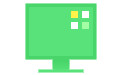 360桌面助手官方版是个十分强大的360官方桌面工具。360桌面助手官方版能够快速解决桌面杂乱问题,实现自动分类归档;还独创了文件查找功能。同时通过开放平台聚合游戏、视频、音乐、小说、儿童等各类优质应用,是集安全、实用、易用为一体的桌面管理产品!
360桌面助手官方版是个十分强大的360官方桌面工具。360桌面助手官方版能够快速解决桌面杂乱问题,实现自动分类归档;还独创了文件查找功能。同时通过开放平台聚合游戏、视频、音乐、小说、儿童等各类优质应用,是集安全、实用、易用为一体的桌面管理产品!
| 相关软件 | 版本说明 | 下载地址 |
|---|---|---|
| 360安全桌面 | v3.0.0 | 查看 |
|
360壁纸客户端 |
v3.1119.1097.717 |
查看 |
| 360安全卫士 | 绿色纯净版 v12.0 | 查看 |
| 360加速球 | v10.0.0.2011 | 查看 |
|
360软件管家 |
免费版 |
查看 |
|
小孩桌面便签 |
最新版v9.3 |
查看 |
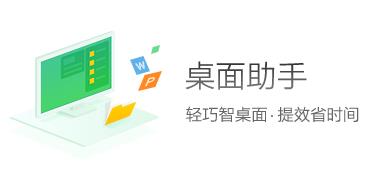
软件简介
桌面助手是一款面向电脑用户群体的办公提效工具,轻巧智桌面,提效省时间。可以让你更加轻松地面对杂乱的电脑桌面,只需轻轻点击一键整理桌面就可以快速整理好自己的桌面。
360桌面助手是从360安全卫士中单独提取出来的,让你无需安装360安全卫士就能快速使用桌面助手整理自己的桌面,360桌面助手具有以下几个功能特色。
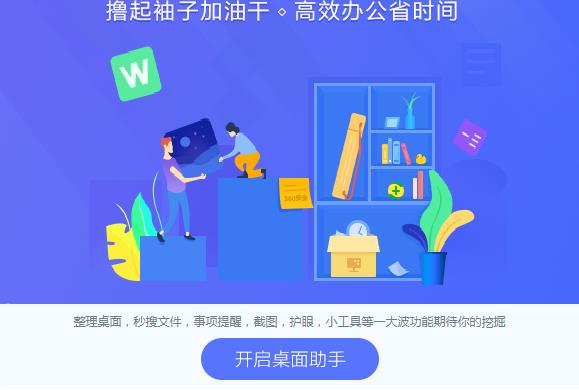
温馨提示
如果你已经安装360安全卫士,点击功能大全--实用工具--桌面助手,即可使用360桌面助手。
软件亮点
1.一键整理桌面,眨眼之间变清爽(见对比图效果)
360桌面助手官方版采用收纳盒进行分类管理,支持一键整理电脑桌面。
2.本地搜索堪称光速,再也不怕文件找不到!
效果类似文件查找神器Everything。360桌面助手创新地设置了一个本地数据库,不再需要像传统搜索一样遍历文件内容,极大地缩短了搜索路径。只要输入文件的关键词,就能实时精准显示搜索结果,可以称得上目前搜索和管理个人电脑文件最快的工具。
3.今日事项便签,专治各种健忘走神。
健忘和走神应该是不少人的通病,今天忘记交季度报表,明天说好的减肥大业又忘记打卡等等。360桌面助手贴心地支持了添加今日事项功能,用户可以将所有应办事项以便签的形式添加到电脑上,只要打开电脑就能看到明晃晃的提醒,不仅能帮你改掉容易忘事儿的毛病,还可以督促你提高工作效率,或者完成各种打卡大业,实在是登上人生巅峰的自律利器。
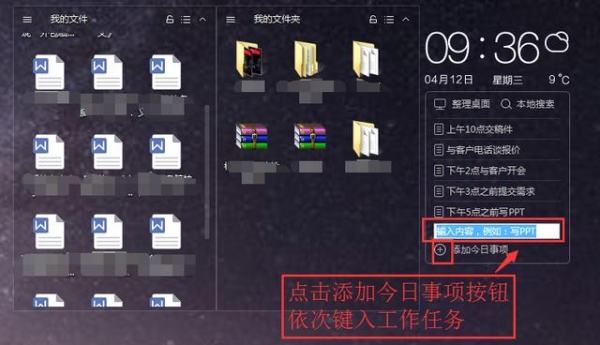
使用前后效果对比
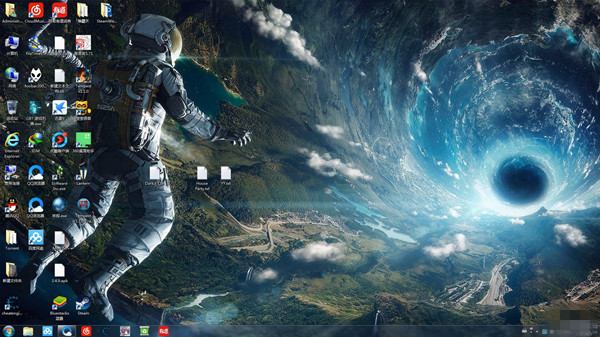
360桌面助手整理前界面
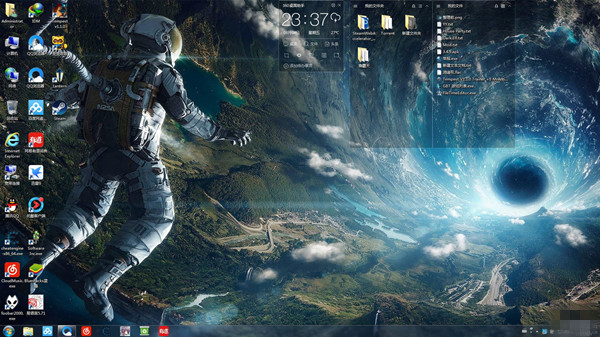
360桌面助手整理后界面
功能特性
1、小巧·智能·高效·省时
全面提升办公效率,工作更轻松,心情更愉悦
2、桌面整理
自动整理,分类归纳,桌面文件更有序
看着清爽的桌面,天天都有好心情
3、本地搜索
秒搜全盘文件,再也不用担心文件遗忘在哪里
4、待办事项提醒
记录自己的ToDoList,让规划井井有条,还可以同步到手机哦
5、万千壁纸动态桌面
想动就动,想静就静,炫酷由我的桌面壁纸
安装步骤
1、在本站下载360桌面助手安装包【360DesktopLite】,双击启动;
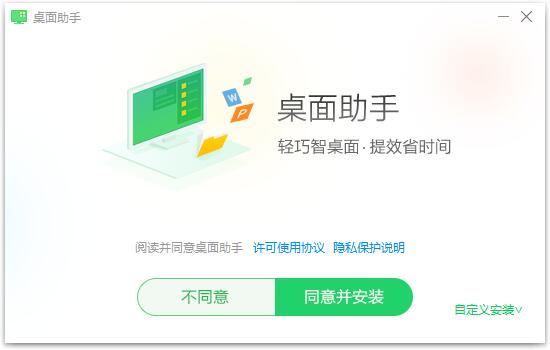
2、点击自定义安装可重新设置软件安装目录,设置完选择“同意并安装”
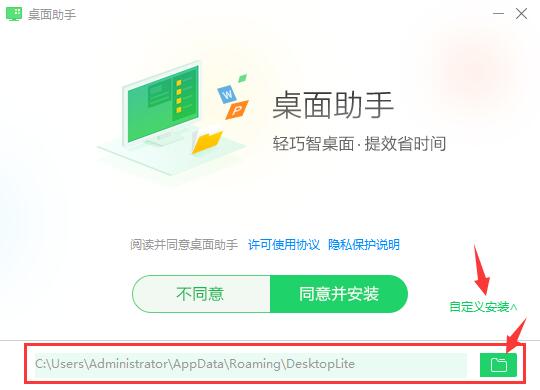
3、安装完成,点击“立即开启”即可体验桌面助手

使用技巧
1、双击打开软件,用户在桌面上可以看到当前的时间以及天气情况
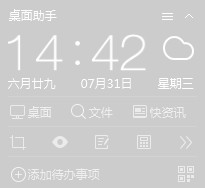
2、点击桌面上的整理桌面工具,软件会自动把电脑上的文件以及文件夹进行整理
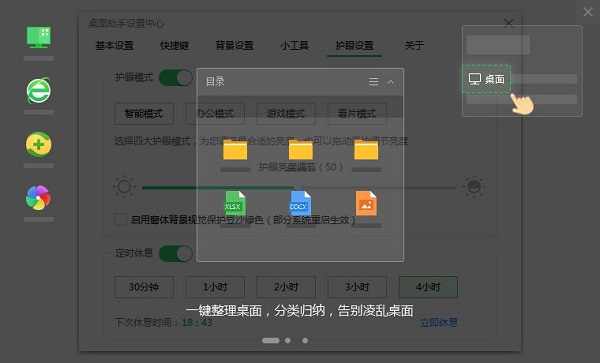
3、点击添加待办事项,用户可以对自己每天需要做的事情有详细的了解
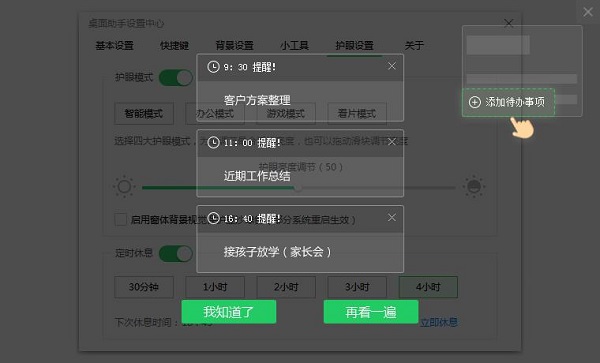
4、桌面助手推出全新护眼模式,点击下图中的护眼模式按钮,当图标点亮时则表示护眼模式开启
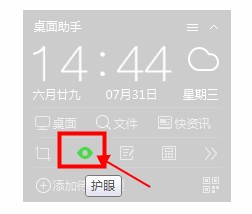
注:桌面助手设置中心可以选择“护眼设置”,根据个人习惯可对护眼模式进行各项参数设置。
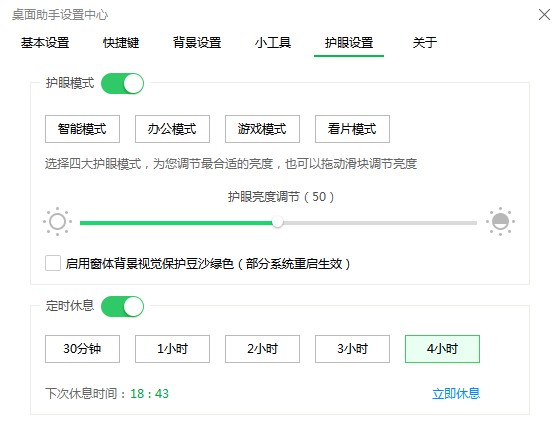
FAQ
问:360桌面助手打不开,点击后没反应?
重启电脑试试,如果不行估计程序没安装完整,卸载了再重装一下。
问:360桌面助手如何设置快捷键
初次使用桌面助手默认是无快捷键的,需要自己手动设置才行。打开桌面助手设置中心,选择“快捷键”,如图所示进行手动设置即可。
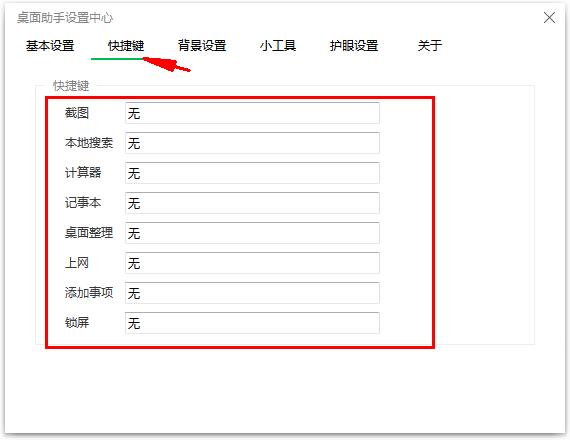
问:360桌面助手如何在微信查看电脑事项同步?
步骤一:首先在桌面助手主页打开右下角的“事项同步”功能按钮,进入事项随身同步界面,点击“安全同步”,如下图:
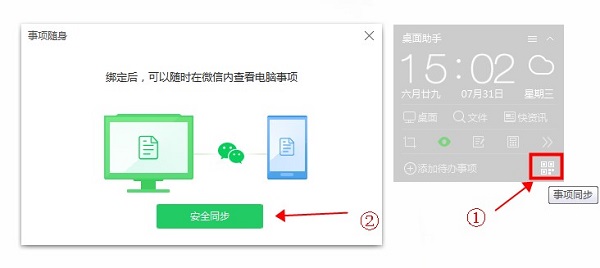
步骤二:打开手机微信,使用扫一扫功能扫描桌面助手小程序二维码即可同步查看待办事项
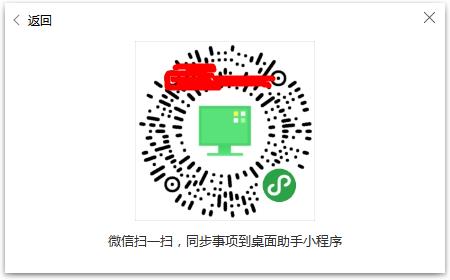
延伸阅读
如果上述使用技巧没能帮助到您,小编还为您准备了更多有关360桌面助手的详细操作教程,欢迎收藏阅览
360桌面助手启用与关闭的图文教程:http://www.2234.cn/edu/116300.html
win10系统右键菜单的360桌面助手如何清除?http://www.2234.cn/edu/116306.html
360桌面助手如何卸载?http://www.2234.cn/edu/116335.html

 360安全桌面 v2.8.0.1010
360安全桌面 v2.8.0.1010
 小智桌面 3.3.3.10
小智桌面 3.3.3.10
 飞火动态壁纸 官方版 v2.5.5.1
飞火动态壁纸 官方版 v2.5.5.1
 屏幕亮度调节工具 绿色版v22.0.0.1
屏幕亮度调节工具 绿色版v22.0.0.1
 Axialis IconWorkshop 图标设计工具 官方英文版 v6.9.1.0
Axialis IconWorkshop 图标设计工具 官方英文版 v6.9.1.0
 upupoo动态桌面 绿色版v3.2.8.0
upupoo动态桌面 绿色版v3.2.8.0
























